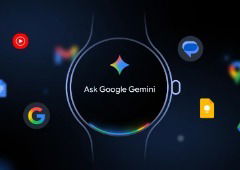O iOS 8 é a atualização de software mais importante de sempre, tanto para programadores, como para o resto das pessoas. E qual era a nossa intenção? Muito simplesmente, conseguir que a utilização do dispositivo fosse o mais natural possível.
Hora aproximada da actualização na Europa:
Dia 17 de Setembro de 2014
| GMT | Reino Unido | Europa Central | Europa de Leste |
| 17:00 H | 18:00 H | 19:00 H | 20:00 H |
O visual do novo sistema será similar ao do iOS 7 mas com ícones mais limpos, no entanto, há várias mudanças importantes, veja aqui. Uma delas é a possibilidade de responder mensagens directamente do menu de notificações, sem abrir a aplicação. Isto funciona com a iMessage, da Apple, mas também em plataformas como WhatsApp e Facebook.
Saiba como instalar, com segurança, o novo sistema operativo da Apple, passo-a-passo.
1-Faça uma cópia de Segurança
Acidentes acontecem apesar de a actualização ser um processo simples, é sempre preferível prevenir do que remediar. Por isso, utilize a iCloud ou o iTunes para fazer uma cópia de segurança dos seus dados antes de instalar o iOS 8.
2- Veja se o dispositivo tem espaço suficiente.
O novo iOS 8 precisa de espaço para o descarregar. Portanto, certifique-se de que o dispositivo tem espaço disponível suficiente para instalar a actualização. Use o iTunes para actualizar se não tiver espaço suficiente ou remova conteúdo do seu dispositivo. Toque em Definições > Geral > Utilização para ver quanto espaço o seu conteúdo ocupa.
Escusado será dizer que este passo é muito importante.
3- Actualização através da rede sem-fios
A forma mais fácil de actualizar o seu dispositivo é através de uma rede sem fios, método também denominado "over the air". Saiba como:
- Ligue o seu dispositivo à corrente.
- Toque em Definições > Geral > Actualização de Software.
4- Toque em Descarregar e instalar para descarregar a actualização.
- As actualizações podem descarregar automaticamente enquanto o seu dispositivo está ligado a Wi-Fi e a uma fonte de alimentação.
- Toque em Instalar quando a descarga concluir ou toque em Depois para instalar a actualização mais tarde. Se o seu dispositivo tem um código activado, irá ser-lhe pedido que o introduza antes de instalar a actualização.
5-Depois de instalar é só configurar
- Após concluir o download, o dispositivo irá reiniciar e instalar o iOS 8 . Uma mensagem necrã indicará que o processo foi bem-sucedido.
- Para iniciar a configuração do sistema, deslize a tela na horizontal, como se fosse desbloquear seu aparelho.
- No menu seguinte, é possível ligar ou desligar os serviços de localização. Quando ativado, as aplicações de mapas conseguem logo saber onde você está. No entanto, se estiver desactivado, sua bateria irá durar mais.
- É preciso reconfirmar os dados da sua conta da Apple, utilizada para baixar aplicações, fazer compras e reunir suas informações pessoais. Pode adiar este passo.
- Por último, é necessário aceitar os termos e condições do iCloud. Seccione "Aceitar" para continuar a instalação.
6- Actualização através do iTunes.
Se não conseguir actualizar para iOS 8 através da rede sem fios, ou se preferir actualizar com o iTunes, da seguinte forma:
- Se utiliza o Hotspot pessoal do seu dispositivo para ligação à Internet do seu computador, actualize o seu dispositivo através de rede sem fios ou ligue o seu computador a outra rede.
- Instale a versão mais recente do iTunes no seu computador.
- Ligue o seu dispositivo ao seu computador.
- No iTunes, seleccione o dispositivo.
- No painel Sumário, clique em Procurar actualizações.
- Clique em Descarregar e Actualizar
O neste artigo.
Qualquer dúvida que possa persistir, não hesite em contactar-nos. Deixe o seu comentário, um Like na página do Youtube .
Aplicação para Android 4Gnews.pt Windows Phone 4Gnews.pt 8 e 8.1 via